CTC の実 IP アドレスを隠蔽するために、ONS 15454 とのセッション確立に NAT を使用
内容
概要
このドキュメントでは、Cisco Transport Controller(CTC)とONS 15454の間でセッションを確立するためのネットワークアドレス変換(NAT)の設定例を紹介します。CTCがファイアウォール内にある場合、この設定はNATを介してCTCののののの実際IPアドレスをををを隠隠隠隠隠します。
注:この手順を実行するには、ポートがブロックまたはフィルタされていないことを確認する必要があります。
前提条件
要件
この設定を開始する前に、次のトピックに関する知識があることを確認してください。
-
Cisco ONS 15454
-
NAT をサポートする Cisco ルータ
使用するコンポーネント
このドキュメントの情報は、次のソフトウェアとハードウェアのバージョンに基づいています。
-
Cisco ONS 15454 バージョン 5.0 以降
-
Cisco IOS(R) ソフトウェア リリース 12.1(11) 以降
このドキュメントの情報は、特定のラボ環境にあるデバイスに基づいて作成されました。このドキュメントで使用するすべてのデバイスは、初期(デフォルト)設定の状態から起動しています。対象のネットワークが実稼働中である場合には、どのようなコマンドについても、その潜在的な影響について確実に理解しておく必要があります。
表記法
ドキュメント表記の詳細は、「シスコ テクニカル ティップスの表記法」を参照してください。
背景説明
トポロジ
トポロジは次の要素で構成されています。
-
Cisco ONS 15454:1 台
-
PC:1 台
-
Cisco 2600 シリーズ ルータ:2 台
Cisco ONS 15454 は外部ネットワーク上にあり、サーバとして機能します。PC は内部ネットワーク上にあり、CTC クライアントとして機能します。
設定
このセクションでは、このドキュメントで説明する機能を設定するために必要な情報を提供しています。
注:この文書で使用されているコマンドの詳細を調べるには、「Command Lookup ツール」を使用してください(登録ユーザのみ)。
ネットワーク図
このドキュメントでは、次のネットワーク セットアップを使用します。

設定
このドキュメントでは、次の構成を使用します。
-
Cisco ONS 15454
-
PC
-
Cisco 2600 シリーズ ルータ
Cisco ONS 15454 の設定
10.89.238.192 は ONS 15454 の IP アドレスです(図 2 の矢印 A を参照)。10.89.238.1 はデフォルト ルータを表しています(図 2 の矢印 B を参照)。
図2 - ONS 15454の設定 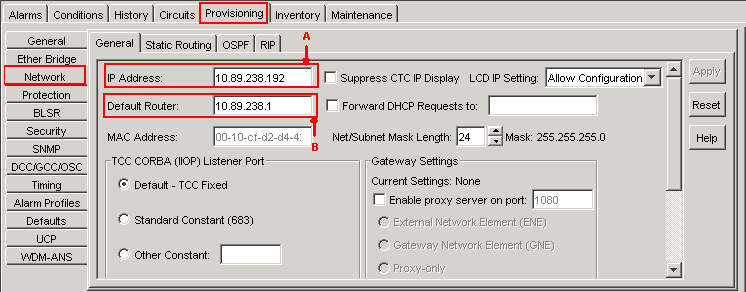
PC の設定
172.16.1.254 は PC の IP アドレスです(図 3 の矢印 A を参照)。172.16.1.1 はデフォルト ゲートウェイを表しています(図 3 の矢印 B を参照)。セキュリティ上の理由で、NAT により IP アドレスが 10.89.239.100 に変換されます。Cisco 2600 シリーズ ルータには NAT およびルーティングについての必要なサポートが備わっています。
図3 - PCの設定 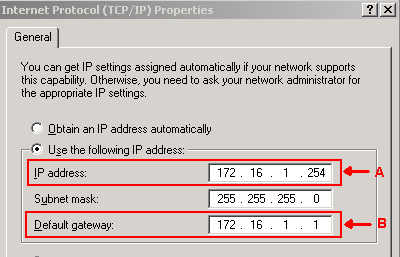
ルータの設定
次の手順を実行して、ルータで NAT サポートの設定を行います。
-
外部インターフェイスを設定します。
! interface Ethernet1/1 ip address 10.89.239.1 255.255.255.0 ip nat outside !
-
PC が存在する内部インターフェイスを設定します。
interface Ethernet1/2 ip address 172.16.1.1 255.255.255.0 ip nat inside !
-
静的 NAT を設定します。
! ip nat inside source static 172.16.1.254 10.89.239.100 !
この設定により、IP アドレス 172.16.1.254(内部ローカル)(図 4 の矢印 B を参照)が、10.89.239.100(内部グローバル)(図 4 の矢印 A を参照)に変換されます。
-
ルータで show ip nat translations コマンドを発行します。
図4 - IP NAT変換
確認
ここでは、設定が正しく機能していることを確認するために使用する情報を示します。
確認手順
次のステップを実行します。
-
Microsoft Internet Explorer を起動します。
-
ブラウザ ウィンドウのアドレス バーに http://10.89.238.192 と入力し、Enter キーを押します。
CTC ログイン ウィンドウが表示されます。
-
ユーザ名とパスワードを入力してログインします。
CTC クライアントが ONS 15454 とのセッション確立に成功します。
トラブルシュート
ここでは、設定のトラブルシューティングに使用できる情報を示します。
トラブルシューティングのためのコマンド
一部の show コマンドはアウトプット インタープリタ ツールによってサポートされています(登録ユーザ専用)。このツールを使用することによって、show コマンド出力の分析結果を表示できます。
注:debugコマンドを発行する前に、『debugコマンドの重要な情報』を参照してください。
-
debug ip nat detailed:IP NAT詳細トレースをオンにします。
debug ip nat コマンドの出力には、アドレス変換が表示されます。たとえば、CTC がデータを ONS 15454 に送信した際に、NAT では 172.16.1.254 を 10.89.239.100 に変換しています(図 5 の矢印 A を参照)。 同様に、CTC が ONS 15454 からデータを受信した際には、NAT は 10.89.239.100 を 172.16.1.254 に変換しています(図 5 の矢印 B を参照)。
図5 - Debug IP NAT Detailed 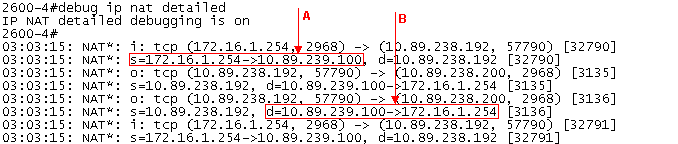
関連情報
更新履歴
| 改定 | 発行日 | コメント |
|---|---|---|
1.0 |
09-Jan-2006 |
初版 |
 フィードバック
フィードバック